Como usar o direct do Instagram pelo desktop?
O Instagram foi desenvolvido para ser usado no seu smartphone e, no seu telefone, é ótimo. Você pode postar fotos e vídeos, encontrar novos artistas e fotógrafos a seguir e até enviar mensagens diretas para seus amigos.
No entanto, a versão para desktop do Instagram – em outras palavras, a versão do Instagram que você acessa através do navegador da Internet no seu computador desktop ou laptop – não tinha muito o que oferecer até a última atualização. Era apenas possível visualizar postagens de pessoas que você segue, bem como encontrar novas pessoas para seguir, mas não podia postar nada de sua autoria nem enviar mensagens diretas.
Leia também
Pelo menos, você não podia fazer essas coisas por padrão. Na verdade, existe uma maneira de enviar mensagens diretas no Instagram a partir do seu computador. Se você estiver usando o Safari ou o Google Chrome, isso pode envolver o uso de algo chamado menu de desenvolvedor.
Enviar direct pelo Instagram para desktop
Para enviar uma mensagem direta, chamada de direct pelos usuários do Instagram, é preciso acessar o site do Instagram e fazer o login na sua conta. Se você tem sua conta do Instagram conectada com sua conta do Facebook, é possível usá-la no login.
Após o login, no canto superior direito, você verá uma seta/avião de papel como a da imagem que ilustra este artigo. Este é o menu onde estão as Directs.
Você pode escrever para pessoas que já escreveu antes, e ver as mensagens que já recebeu. Pode também clicar no símbolo de um lápis sobre um caderno e escolher para quem vai mandar um Direct.
Se for no perfil do usuário, basta clicar em “mensagem” para enviar um direct para a pessoa.
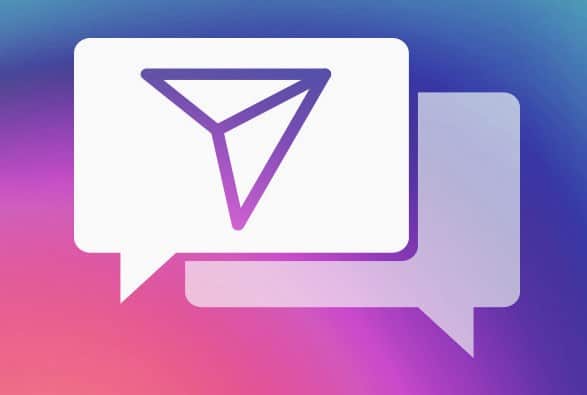
Envie directs no Instagram pelo computador com o site oficial do programa. (Foto: YouTube)
Como enviar direct do Instagram pelo navegador?
Se o método acima não funcionar, pode ser preciso mudar o seu navegador da Internet para funcionar como um telefone. Então, configuraremos nosso navegador da Internet para se parecer com uma tela de smartphone.
Se você estiver em um Mac e usando o Safari:
- Acesse Instagram.com e faça login na sua conta.
- Clique em “Safari” na barra de menus na parte superior da tela.
- Selecione “Preferências” e vá para a guia “Avançado” no final.
- Na parte inferior do menu Avançado, marque “Mostrar menu Desenvolver na barra de menus”. Depois de marcado, você pode fechar o menu Preferências.
- Clique em “Desenvolver” na barra de menus.
- Passe o mouse sobre “User Agent” e, no menu exibido, selecione a opção que possui “iPhone” no final. Deve haver apenas um, próximo à parte superior do menu.
Isso mudará a aparência do Safari para replicar o navegador de um iPhone.
Se você estiver em um PC e usando o Google Chrome:
- Novamente, faça login no Instagram.com.
- Clique com o botão direito do mouse em qualquer lugar na tela e selecione “Inspecionar”.
- Uma janela grande aparecerá no lado direito da tela, preenchida com código. Na parte superior deste menu, clique no pequeno ícone que parece um telefone na frente de um tablet, para que fique azul. Este é o botão “Alternar barra de ferramentas do dispositivo”. Na pequena barra de ferramentas que aparece na parte superior da página do Instagram, verifique se a palavra mais à esquerda diz “Responsivo”.
- Atualize a página.
- Depois de atualizada, você pode fechar a janela Inspecionar – basta clicar no X no canto superior direito.
Como no Safari, isso mudará o navegador Chrome para que pareça uma tela de smartphone.
Acesse o menu DM do Instagram
Depois que o navegador estiver configurado, o atalho de mensagens diretas aparecerá no canto superior direito da tela inicial do Instagram – parece um avião de papel ou seta.
Como na versão móvel, você pode ler e responder às mensagens anteriores, anexar fotos ou iniciar uma nova conversa clicando no botão de composição no canto superior direito da tela do DM.
Dúvidas? Deixem nos comentários suas perguntas!
Sobre o autor
No final da década de 90, André começou a lidar diretamente com tecnologia ao comprar seu primeiro computador. Foi um dos primeiros a ter acesso à internet em sua escola. Desde então, passou a usar a internet e a tecnologia para estudar, jogar, e se informar, desde 2012 compartilhando neste site tudo o que aprendeu.
Veja também

Como saber se fui bloqueado no Instagram?

Como fazer live nas redes sociais?

Meu Messenger sumiu e as mensagens desapareceram, o que faço?

Como saber se alguém te bloqueou no Instagram?